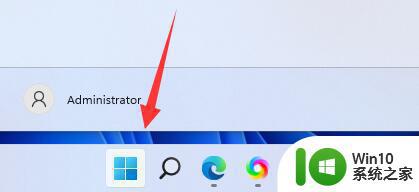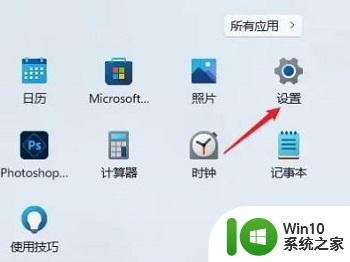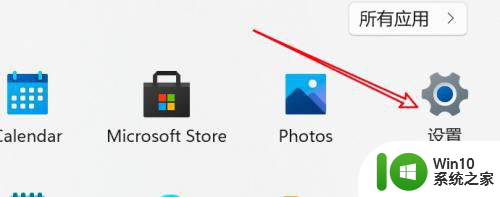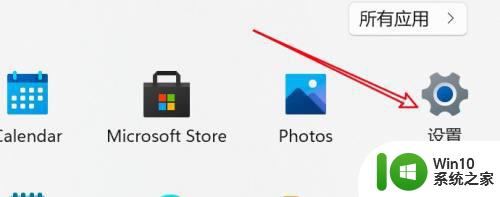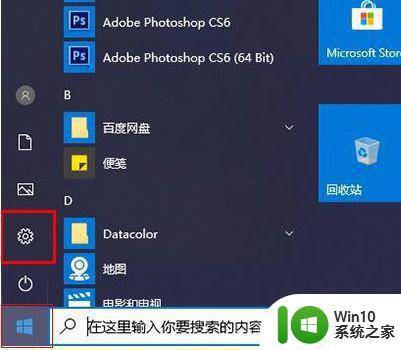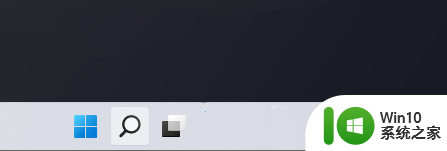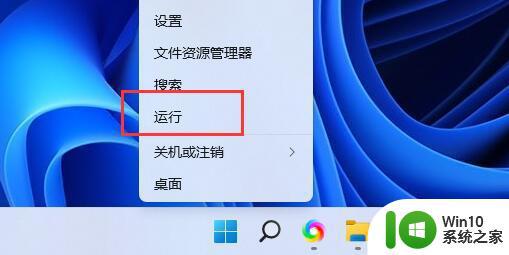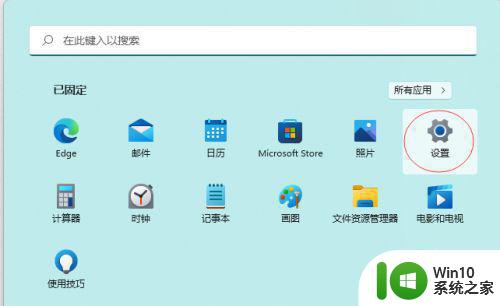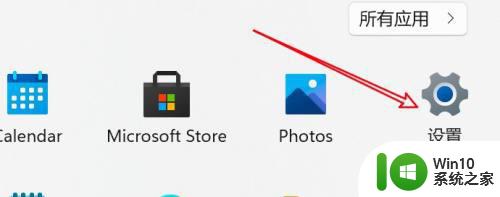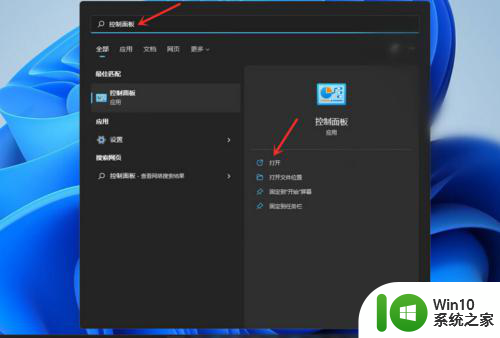win11开启实时字幕的方法 win11怎么打开实时字幕
更新时间:2023-12-16 13:43:00作者:zheng
我们可以打开win11电脑的实时字幕功能来协助我们使用win11电脑,但有些用户不知道如何开启实时字幕,今天小编教大家win11开启实时字幕的方法,操作很简单,大家跟着我的方法来操作吧。
具体方法:
1.点击【开始】,打开【设置】。
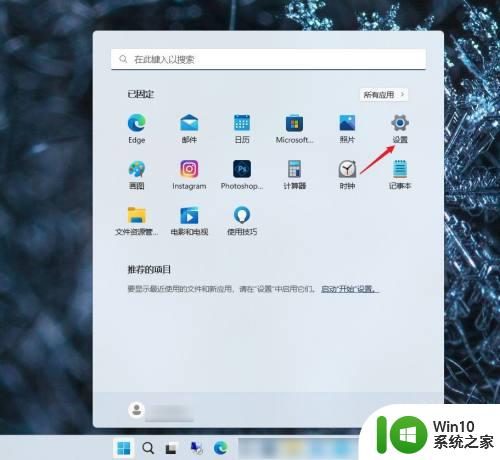
2.选择【辅助功能】选项。
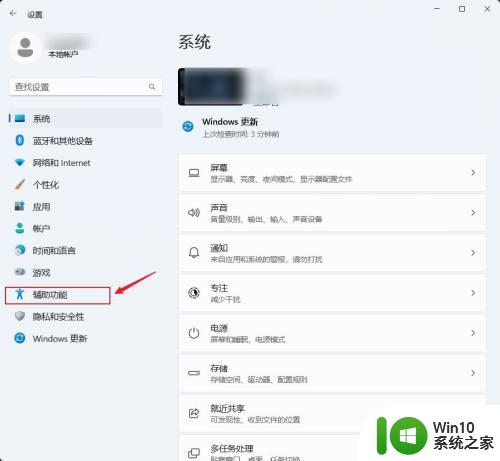
3.点击【字幕】。
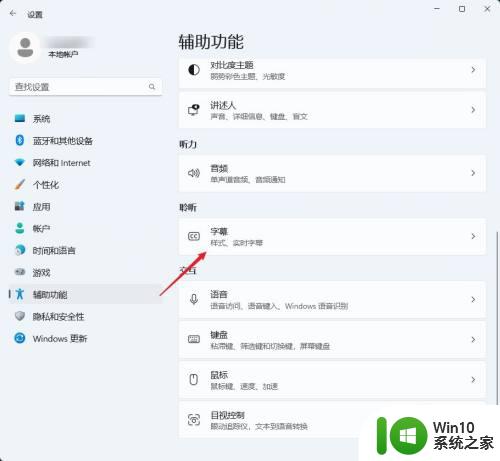
4.打开【实时辅助字幕】后方开关即可。
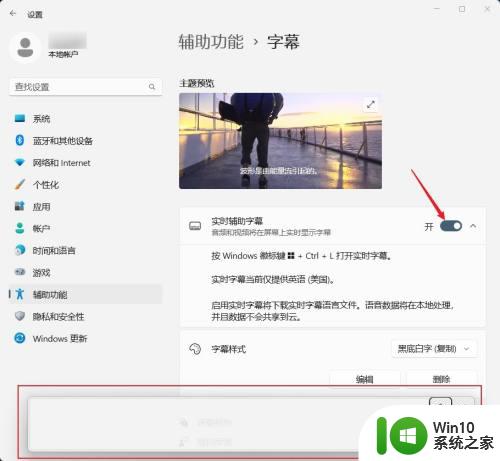
以上就是win11开启实时字幕的方法的全部内容,有遇到相同问题的用户可参考本文中介绍的步骤来进行修复,希望能够对大家有所帮助。